
Il existe toutes sortes de façons d’ajouter des raccourcis vers les paramètres, les fonctions, les applications, etc., sur les écrans d’accueil de votre appareil Android, mais peu le font autant que le widget de basculement du dossier.
Le widget de dossier de bascule vous permet d’ajouter toutes sortes de bascules à diverses choses telles que la lampe de poche, les commandes de luminosité, le Wi-Fi, la synchronisation des données et bien plus encore. De plus, il est possible d’ajouter des raccourcis d’application et même des raccourcis personnalisés afin que vous puissiez avoir un dossier de bascule rempli d’étiquettes Gmail, d’itinéraires Google Maps et d’autres éléments similaires.

Une fois que vous avez ajouté le dossier bascule à votre écran d’accueil, vous pourrez le personnaliser avant de vous engager. La seule chose que vous voudrez certainement faire est de lui donner un nom. Étant donné que vous pouvez ajouter autant de dossiers à bascule que vos écrans d’accueil le peuvent, cela doit refléter ce que vous souhaitez placer dans le dossier.
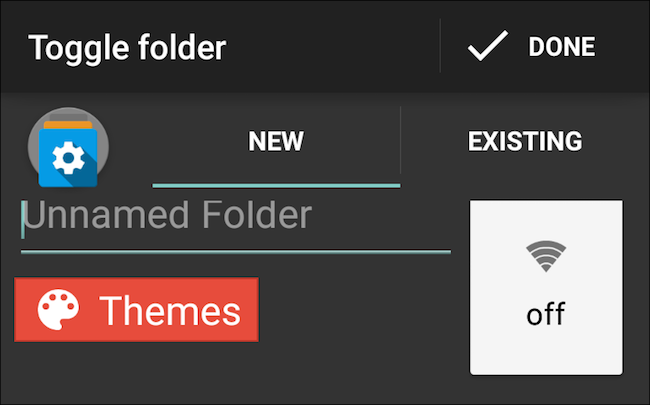
Vous pouvez également choisir un thème prédéfini, qui présente différentes couleurs de boutons, arrière-plans et transparents.

Si vous n’aimez pas les couleurs des boutons, disons que vous êtes un grand fan de couleurs fraîches comme le vert, le bleu et le violet, vous pouvez facilement les changer. La couleur de gauche représentera les boutons lorsqu’ils sont inactifs, le milieu est pour l’état occupé et la droite indique que quelque chose est allumé ou actif.
Vous pouvez également modifier la couleur du texte des étiquettes de vos boutons ou appuyer sur « Caché » et vous ne verrez aucune étiquette du tout.

Enfin, en bas de la configuration du widget, vous pouvez décider si vous souhaitez utiliser l’arrière-plan du bouton par défaut ou une image personnalisée.

Si vous choisissez une image, vous pouvez alors ajuster son positionnement. Dans cet exemple, puisque nous avons choisi un thème avec une image d’arrière-plan bleue, nous pouvons décider de la façon dont il s’étire pour s’adapter au widget, ainsi que de la quantité de remplissage placée autour de lui. Jouez un peu avec cela, surtout si vous décidez de vraiment personnaliser l’apparence de votre dossier bascule.
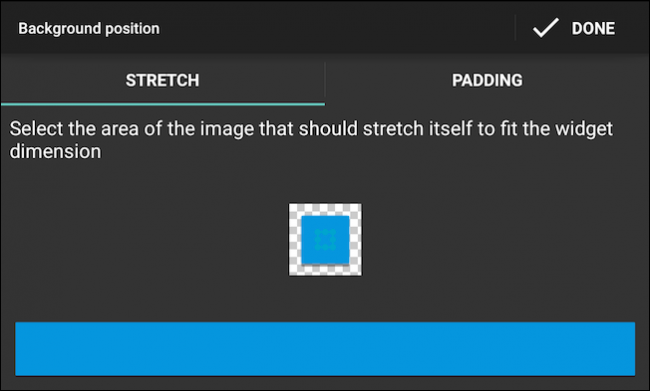
Lorsque vous avez terminé de personnaliser votre dossier à bascule, appuyez sur «Terminé» et vous le verrez maintenant sur votre écran d’accueil. Nous avons donné au nôtre le nom de «Kitchen Sink» parce que nous allons simplement créer un dossier contenant toutes sortes de choses.

Quel genre de trucs? Appuyez sur le widget, puis sur «Ajouter» pour le découvrir.

Comme nous l’avons dit, vous pouvez ajouter des boutons de toutes les variétés et fonctions. Vous pouvez, par exemple, ajouter une bascule de données mobiles, Wi-Fi, Bluetooth, etc. Vous pouvez essentiellement ajouter tout ce qui est destiné ou peut être activé ou désactivé.

Vous voulez des raccourcis d’application? Vous pouvez également le faire avec tout ce qui est installé sur votre appareil. De toute évidence, la différence entre cette méthode et la simple utilisation d’une pile d’applications par défaut (comme lorsque vous maintenez le doigt sur un raccourci d’application et que vous le déposez sur un autre pour créer un groupe ou un dossier) est que vous pouvez mélanger des applications et basculer.

Vous pouvez également ajouter des raccourcis personnalisés. Ce n’est qu’une petite représentation, mais vous voyez que vous pouvez avoir un dossier complet de bascule rempli de contacts que vous pouvez directement appeler ou envoyer un message. Vous pouvez également ajouter une direction rapide sur la carte, comme si vous faisiez un voyage et que vous souhaitiez avoir des lieux déjà cartographiés à l’avance.
Il y a beaucoup plus de fonctions ici, vous devriez donc absolument le vérifier lorsque vous créez vos propres dossiers à bascule.

Enfin, une fois que vous avez ajouté des éléments à votre dossier, vous pouvez le personnaliser davantage. Appuyez et maintenez une icône et vous pouvez la déplacer et réorganiser les choses. Vous voyez également que vous obtenez un petit menu contextuel qui vous permet, à tout le moins, de le supprimer ou de modifier son icône. S’il s’agit d’un raccourci d’application, vous pouvez également le renommer.

Notez ici, nous voyons les options dont vous disposez lorsque vous modifiez une icône. Vous pouvez choisir parmi les icônes d’application, choisir une image prédéfinie ou personnaliser la vôtre.

Les dossiers à bascule ne sont limités que par les choix disponibles et votre imagination.
En effet, ils constituent un moyen très pratique d’ajouter des tonnes de fonctionnalités à votre appareil sans, par exemple, convertir en quelque chose comme Cyanogenmod, ou télécharger une application à partir du Play Store qui vous permet de faire essentiellement la même chose.
Nous voulons vous entendre maintenant. Utilisez-vous le widget de dossier à bascule? Le saviez-vous? Parlez-nous dans notre forum de discussion. Vos commentaires et questions sont les bienvenus.


